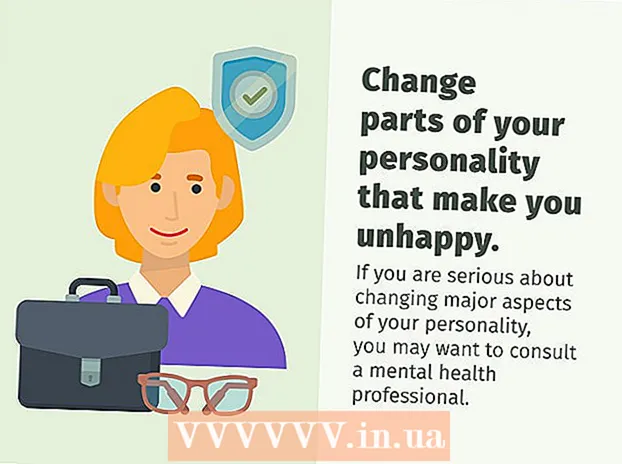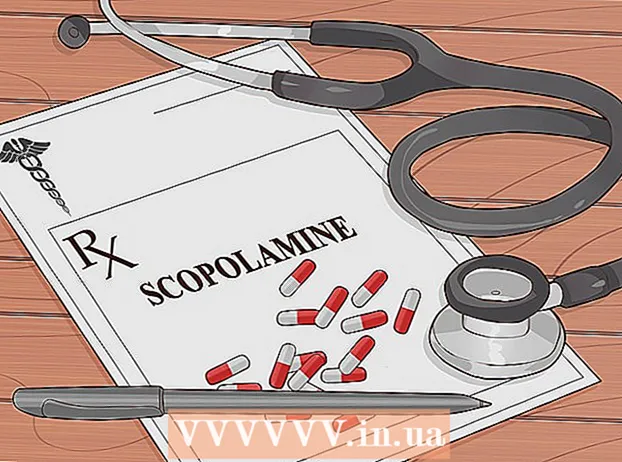Autor:
Peter Berry
Datum Stvaranja:
11 Srpanj 2021
Datum Ažuriranja:
1 Srpanj 2024
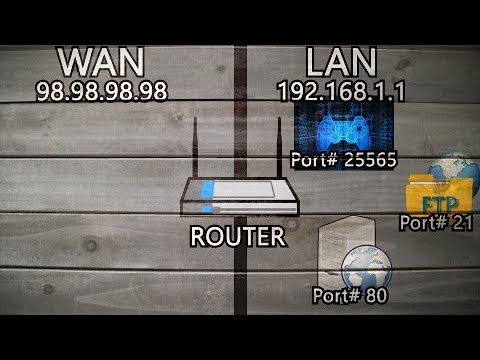
Sadržaj
U ovom članku wikiHow vas uči kako otvoriti određeni port na usmjerivaču kako bi programi mogli pristupiti mreži. Otvaranje portova na usmjerivaču omogućava igrama, poslužiteljima, BitTorrentu i drugim aplikacijama da zaobiđu sigurnosni sloj vašeg usmjerivača, a da im se ne dopušta normalno povezivanje s tim priključcima. Otvaranje luke učinit će mrežu ranjivijom na napade.
Koraci
Pronađite IP adresu usmjerivača. Da biste pristupili stranici za konfiguraciju, morate znati IP adresu usmjerivača:
- Windows - Otvoren Početak (Start), kliknite ikonu kotačića Postavke (Postavke), kliknite Mreža i Internet (Mreža i Internet)> Pregledajte svojstva mreže (Prikažite svojstva mreže) i pogledajte adresu u polju "Zadani pristupnik".
- Mac - Otvoren Izbornik Apple (Izbornik Apple)> Postavke sustava (Prilagođavanje sustava)> Mreža (Mreža)> Napredna (Napredno)> kartica TCP / IP, pronađite broj desno od "usmjerivača:".
- Linux - Otvorite terminal i upišite ruta.
- IP adresa usmjerivača obično je 192.168.0.1, 192.168.1.1 i 192.168.2.1, ili 10.0.0.1 za Apple usmjerivač.

Posjetite stranicu postavki usmjerivača. Otvorite web preglednik i unesite IP adresu u adresnu traku.
Unesite svoje korisničko ime i lozinku. Ako ste konfigurirali sigurnosne postavke usmjerivača, kliknite korisničko ime i lozinku koje ste tada odabrali. Ako nije konfigurirano, pokušajte unijeti zadane podatke kako slijedi:
- Usmjerivači Linksys - Tip admin i u poljima za korisničko ime i lozinku.
- Netgear usmjerivač - Tip admin u polju za korisničko ime i zaporka u polje za lozinku.
- Provjerite priručnik isporučen s usmjerivačem kako biste potvrdili zadane korisničko ime i lozinku.
- Ako zaboravite podatke za prijavu, morate vratiti izvorne postavke usmjerivača.

Pronađite odjeljak Prosljeđivanje priključaka. Svaki usmjerivač imat će različito sučelje. Naziv izbornika koji sadrži postavku Prosljeđivanje ulaza obično je: "Prosljeđivanje ulaza", "Aplikacije", "Igre", "Virtualni poslužitelji", "Vatrozid" (Vatrozid) i "Zaštićena postavka". Ako ne vidite gore navedene opcije, pokušajte otići na "Napredne postavke" i potražite podizbornik Port Forwarding.
Pronađite popis priprema za konfiguraciju. Mnogi usmjerivači imaju padajuće izbornike koji sadrže opcije predkonfiguracije za neke uobičajene programe. Ako trebate otvoriti priključak za jedan od programa, odaberite program s popisa.
Stvorite prilagođene kategorije. Ako se program koji želite dodati nema na popisu, morate stvoriti prilagođeni popis za prosljeđivanje priključaka. Rad svakog usmjerivača malo se razlikuje, iako će svaki uređaj trebati sljedeće informacije:
- Ime (Ime) ili opis (Opis) - Unesite naziv usluge (npr. "Minecraft").
- Tip (Tip) ili Vrsta usluge (Vrsta usluge) - mogu se odabrati TCP ili UDP ili oboje. Ako ne znate koji stil odabrati, kliknite Oba (oboje) ili TCP / UDP.
- Dolazni (Ulaz) ili Početak (Pokretanje) - Ovdje unesite prvi broj priključka. Trebali biste istražiti port koji želite odabrati kako biste bili sigurni da ga još nijedna aplikacija ne koristi.
- privatni (Odvojeno) ili Kraj (Završi) - Ovdje unesite drugi broj porta. Ako želite otvoriti samo jedan port, unesite isti broj kao gornje polje; Ako želite otvoriti više priključaka (npr. 5 priključaka), unesite 3784 u polje Start i 3788 u polje End.
Unesite privatnu IP adresu računala. Adresa unosite u polje "Privatna IP" ili "IP uređaja". Možete pronaći privatnu IP adresu računala ili Maca.
Spremi postavke. Klik Uštedjeti (Spremi) ili Prijavite se (Prijavite se). Ako se zatraži, morate ponovno pokrenuti usmjerivač tamo gdje su promjene stupile na snagu.
- Možda ćete trebati potvrditi okvir "Omogućeno" ili "Uključeno" pored reda prosljeđenih portova.
Savjet
- Svaki put kad se usmjerivač uključi ili isključi, računalu će biti dodijeljena drugačija IP adresa. Ako se to dogodi, posjetite administratorski usmjerivač ili "web mjesto" upravljačkog programa i promijenite podatke u odjeljku za prosljeđivanje luka.
- Obavezno unesite točan broj porta. Samo unošenje pogrešnog priključka znači da program ne radi ispravno, pa ga ponovno provjerite.
- Neki usmjerivači (npr. D-Link) imaju funkciju "port switch" koja omogućuje pokretanje određenih igara bez promjene IP adrese. Ova funkcija radi nadgledanjem izlazne veze igre i automatskim postavljanjem prosljeđivanja porta prema IP adresi igre. Ova se funkcija obično mora ručno aktivirati na web mjestu usmjerivača (smještenog na IP pristupnika).
- Onemogućite vatrozid instaliran na računalu ako imate problema. Uzrok problema može biti Norton Internet Security Firewall i slični proizvodi, umjesto njega možete koristiti Windows Firewall.
Upozorenje
- Ako se pronađe zadana lozinka usmjerivača, postavite novu. Zadana lozinka ima mnogo sigurnosnih rupa.
- Ne otvarajte sve priključke na usmjerivaču. To će hakerima olakšati proboj u vaše računalo.
- Uvijek koristite antivirusni, protu-špijunski softver, adware i zaštitni zid kada prilagođavate postavke usmjerivača.